Bedingte Formatierung in Excel mit Formeln: Clever formatieren
Mit der bedingten Formatierung kannst Du in Excel Deine Daten dynamisch einfärben lassen. Excel bietet Dir dazu viele vorgefertigte Boardmittel an. Du kannst aber noch sehr viel flexibler arbeiten, wenn Du Formeln innerhalb der bedingten Formatierung verwendest.
Ob Du Zellen in einer Liste einfärben oder ganze Zeilen hervorheben möchtest – mit den richtigen Formeln kannst Du Deine Daten für sich sprechen lassen, ganz ohne Diagramme. Ich zeige Dir Schritt für Schritt an Beispielen, wie die bedingte Formatierung mit Formeln in Excel funktioniert und was Du dabei unbedingt beachten solltest. Schau Dir dazu mein Video an, um bedingte Formatierung mit Formeln in Aktion zu sehen.
Video Anleitung: Bedingte Formatierung in Excel mit Formeln
Was ist die bedingte Formatierung in Excel?
Die bedingte Formatierung in Excel ermöglicht es, Zellen automatisch anhand bestimmter Kriterien oder Bedingungen zu formatieren. Mit dieser Funktionalität kannst Du beispielsweise Wochenenden automatisch in Excel markieren oder Zellen hervorheben, die bestimmte Werte enthalten. Die bedingte Formatierung ist ein unverzichtbares Werkzeug, um Daten optisch ansprechend darzustellen, ohne dabei Diagramme verwenden zu müssen.
Eine Einführung zur bedingten Formatierung in Excel findest Du in diesem Video.
Teilnehmerlisten bedingt formatieren mit Excel
Ein praktisches Beispiel für die bedingte Formatierung ist die Verwaltung einer Teilnehmerliste. Mit Excel kannst Du automatisch Einträge hervorheben, sobald bestimmte Bedingungen erfüllt sind. So behältst Du immer den Überblick, ohne manuell nach Mustern suchen zu müssen.
Im gezeigten Beispiel verändert sich die Darstellung der Teilnehmer, sobald die Beitragszahlung mit „Ja“ bestätigt wird.

Du findest dieses Beispiel in folgendem Video hier erklärt: Hier klicken.
Bedingte Formatierung mit Formeln und Zellbezugsarten
Neben den Optionen vorgefertigte bedingte Formatierungen zu wählen, kann mithilfe von Formeln die bedingte Formatierung mit viel Flexibilität an Deine Bedürfnisse angepasst werden. Du kannst zum Beispiel festlegen, dass eine ganze Zeile formatiert wird, wenn sich der Wert einer einzelnen Zelle ändert. Die Wahl der richtigen Zellbezugsarten (absolut, relativ oder gemischt) spielt dabei eine entscheidende Rolle, um das gewünschte Ergebnis zu erzielen.
Die Bedeutung der Zellbezugsarten in Formeln bei der bedingten Formatierung in Excel findest Du in diesem Video: Hier klicken.
Bedingte Formatierung mit der Excel WENN-Funktion
Die WENN-Funktion ist ein weiteres mächtiges Werkzeug, das Dir erlaubt, präzise Bedingungen für die Formatierung festzulegen. Damit kannst Du die Anzeige Deiner Daten exakt steuern und unterschiedliche Farben für einen Eintrag wie beispielsweise „ja“ oder „nein“ anzeigen lassen. Die Möglichkeiten sind vielfältig. Mit dem korrekten Einsatz der WENN-Funktion kannst Du Dir übersichtlich Deine eigene bedingte Formatierung in Excel in Formeln erstellen.
Wie die WENN-Funktion bei einer bedingten Formatierung genau zum Einsatz kommt, siehst Du hier im Video: Hier klicken.
Wochenenden automatisch in Excel hervorheben
Ein prominentes Beispiel für die Anwendung der bedingten Formatierung ist das automatische Einfärben von Wochenenden. Hast Du eine Liste von Datumsangaben vorliegen, hilft Dir die bedingte Formatierung, Samstage und Sonntage hervorzuheben, um einen besseren Überblick zu behalten.
Im Video-Beitrag zeige ich Dir, wie Du solch eine Darstellung erzeugen kannst:
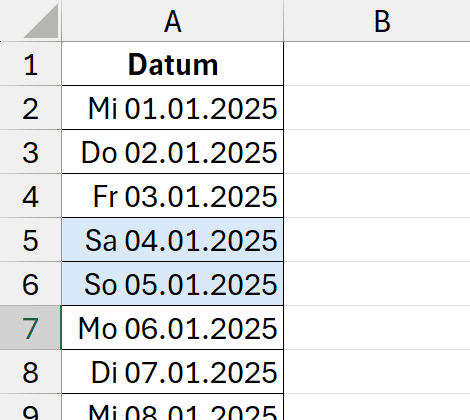
Wie Du das in Excel mit der bedingten Formatierung und einer Formel umsetzt, zeige ich Dir hier: Hier klicken.
Wochentag in Excel ermitteln
Um Wochenenden in Excel zu markieren, benötigst Du die Funktion WOCHENTAG. Diese Funktion berechnet für jedes Datum den Wochentag, der dann als Grundlage für die Formatierung dient. Excel gibt Dir die Möglichkeit, diese Wochentags-Zahl als Grundlage für die bedingte Formatierung zu verwenden. Es gibt einige Besonderheiten zu beachten, welche hier im Video gezeigt werden: Hier klicken.
Anleitung: Wochenenden mit bedingter Formatierung und Formel in Excel hervorheben
Die zuvor gezeigten Methoden müssen nun richtig kombiniert werden, damit Samstage und Sonntage optisch hervorgehoben werden. Ich erkläre Dir im folgenden Video-Abschnitt Schritt für Schritt, was zu tun ist: Hier klicken.
Fazit: Bedingte Formatierung in Excel effizient mit Formeln einsetzen
Die bedingte Formatierung in Excel ist ein unverzichtbares Tool. Mit dem Einsatz richtig definierter Formeln kannst Du noch mehr aus der bedingten Formatierung für Deine Arbeit in Excel herauskitzeln. Mit den richtigen Zellbezügen kannst Du noch effizienter arbeiten, sei es beim Einfärben von Zeilen oder der Markierung von Wochenenden. Wenn Du die grundlegenden Prinzipien der bedingten Formatierung beherrschst, kannst Du Excel gekonnt nutzen, um Deine Daten aussagekräftig darzustellen. Auch ohne Diagramme.
Falls Du eine Auffrischung zu den Zellbezugsarten benötigst, dann findest Du in diesem Video-Beitrag Hilfe. Das korrekte Setzen der Dollarzeichen in Zellbezügen ($A$1, A$1, $A1, A1) ist ein elementarer Baustein in Deiner Arbeit mit Excel. Hier geht es zu einer ausführlichen Anleitung zu den Zellbezugsarten: Zum Video hier klicken.
Excel ein für alle Mal souverän meistern
Du möchtest Excel ein für alle Mal meistern? In meinem Excel-im-Griff Trainingsprogramm kannst Du Dir viele andere Funktionen ausführlicher ansehen und erlernen. Außerdem findest Du dort neben der Einführung zum Thema „bedingte Formatierung Excel“ auch zahlreiche Übungen zu vielen anderen Funktionen. Du lernst auch, wie Du Dich mit Dir bisher noch unbekannte Funktionen in Excel schnell vertraut machen kannst. Erfahre mehr auf der Kursseite zum Excel-im-Griff-Trainingsprogramm.

